Tips 1: Så här gör du utgående dokumentation
Tips 1: Så här gör du utgående dokumentation
Utgående dokumentation avser officiellbrev som organisationen skickar till utomstående mottagare (leverantörer, konsumenter, handledare etc.) eller icke-invånare. Ansvaret för att arbeta med denna korrespondens delas i regel av två anställda: upphovsmannen och clerk. Den första är förberedelser och samordning av texten. Den andra registrerar brevet, skickar originalen till sitt mål och lagrar en service kopia.

Du behöver
- - Organisationens form
- - Datorn där textredigeraren är installerad
- - logg för registrering av utgående dokumentation
instruktion
1
Om du är en kompilator, förbereda ett utkast till dokument. Utgående bokstäver kan vara proaktiva och mottagliga. I det första fallet startar du (initierar) en korrespondens med en annan organisation eller en viss person på något ämne. Svarbrevet ska innehålla information som motsvarar den begäran som har mottagits.
2
Skriv brevet i två exemplar på formuläretdin organisation. Titta på korrektheten av dokumentets topp, den så kallade "cap". Förutom företagsuppgifterna på formuläret till höger innehåller den adressaten och bokstäverens namn.
3
I övre vänstra hörnet,initialer och efternamn till den person som dokumentet är avsett, organisationens eller den enskildes adress. Ordern för att specificera informationen ska vara exakt densamma, till exempel: "Generaldirektör för LLC" Volna "II Sidorov, Rabochaya Str., 37, off. 14, Saratov, 109235 ".
4
Till höger, enligt dina organisationers krav,Placera titeln på brevet. Det ska vara kort, vilket tydligt återspeglar innehållet i texten. Till exempel: "Vid genomförandet av en planerad inspektion av byggnadens sanitära tillstånd" eller "Vid tillhandahållande av information om bostäder som behöver stora reparationer."
5
Starta huvudtexten genom att adressera mottagaren ochanvisningar för anledningen till att detta brev skickas till honom. Till exempel: "Kära Ivan Ivanovich! Vi skulle vilja informera dig om att den 14 januari 2011 kommer vi att genomföra en planerad hälsokontroll av den hyrda byggnaden. "
6
Om det finns program på det utgående dokumentet,lista dem efter huvudtexten, till exempel: "Ansökan om 3 liter. i en kopia. " Höger längst ned på den sista sidan av texten ska dokumentets upphovsman anges. Vanligtvis skriver författaren av brevet sitt namn, initialer och arbetstelefon är mindre än huvudfonten.
7
Koordinera brevet med tjänstemän,fatta beslut i din organisation i vilken riktning som helst. Exempelvis är dokument som antar bekostnad av pengar, som revisorn besöker, och svaren på skatteinspektionens begäran är en advokat. Anställda av organisationen som godkänner brevet lägger sina personliga signaturer med en dekryptering på den andra kopian i slutet av texten, under platsen för chefen visum. Efter att ha erhållit nödvändiga godkännanden, skrivs det utgående dokumentet av organisationschefen.
8
Ge clerken en sammanhängande ochundertecknat dokument. Om du vill behålla en kopia, skriv ut en kopia. Be clerken att sätta det utgående numret på det.
9
Om du är en kontoristbrev från upphovsmannen. Kontrollera tillgängligheten och korrektheten av registrering av huvudkraven, avstämningsvisum, information om upphovsmannen och underskrift av chefen. Var uppmärksam på tillgängligheten av bilagor till brevet.
10
Spela in information om dokumentet i tidningenregistrering av utgående korrespondens. Om din organisation har bytt till elektronisk dokumenthantering, fortsätt i enlighet med anvisningarna för att behålla databasen. För den traditionella tidningen finns det inga strikta regler för registrering. I praktiken används dock tabellen med följande diagram oftast: - datum, - antal utgående dokument, - adressat, - kortfattat innehåll (titel); - dokumentets upphovsman, - anteckning.
11
Det utgående numret bildas enligt följande. Ange först föremålet för mappen där kopior av utgående meddelanden lagras. Skriv ett serienummer med en viss bokstav genom ett streck eller ett snedstreck. Du kommer att få: "01-14-256" eller "01-14 / 256", där 01-14 är fallet nummer, 256 är dokumentnummer.
12
Ange det utgående numret i en särskild radformen. För svarbrevet, ange även numret på det inkommande dokumentet som det är associerat med. Försegla den första kopian av brevet (utan avstämningsvisum) i kuvertet och rättfärdiga adressaten. Kopiera dokumentet i lämplig mappfil.
Tips 2: Så här tar du bort utgående länkar till DLE
Vid kontroll av speciella tjänster på din webbplatsNär det gäller förekomsten av oönskade utgående länkar kan du upptäcka att det finns många av dem och du har inte lagt dem. Det förklaras av mallen, sämre konfiguration av webbplatsen eller användningen av en olicensierad version av DLE.

instruktion
1
För det första är det nödvändigt att upprätta korrekt"inställningar för användargrupper." Gå till webbplatsens administratörspanel, välj en viss grupp, gå till de allmänna inställningarna och inkludera objektet "Automatiskt byta url-referenser i leech-taggen." I det här fallet kommer länkarna att konverteras till internt när du lägger till material eller kommentarer på webbplatsen. Denna funktion är speciellt användbar för nyheter och boksidor.

2
Konfigurera "Version för utskrift". Om mallen på din webbplats inte är unik, så mallen print.tpl döljer ofta länkar till andra webbplatser. Gå till den här delen av mallen, leta efter linjen: {category}> [full-link] {title} [/ full-link] och ta bort länken "a href =" ... "före den eller ersätt den med huvudsidan för din site.

3
Vi går till webbplatsens hemsida och ser utkällkod, om du har länkar till andra webbplatser, gå till adminpanelen och öppna main.tpl. Tryck Ctrl + F (sökfunktion) och ange en href. Om mallen har hyperlänkar som inte är nödvändiga för dig och din mall - tar vi bort dem. Ta inte bort de nödvändiga länkarna, som kan ansluta några skript eller ansvara för bilder.

4
Vissa externa länkar kan inte baraatt skada webbplatsen, men också att omdirigera några besökare till andra portaler, men deras kunskaper. Det vanligaste sättet är att omdirigera besökare som har flyttat till webbplatsen med mobiltelefoner. I den officiella boken
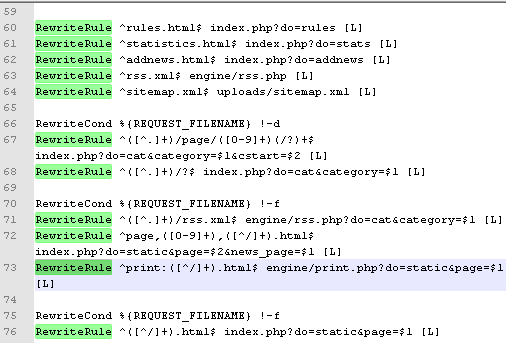
5
På grund av det faktum att många administratörer användernedladdade DLE mallar, då finns det nästan alltid länkar som finns i någon kategori. Det rekommenderas att se dem alla från addcomments.tpl och slutar med vote.tpl. Det är nödvändigt att kolla och beskriva stilar som finns i samma avsnitt i adminpanelen.
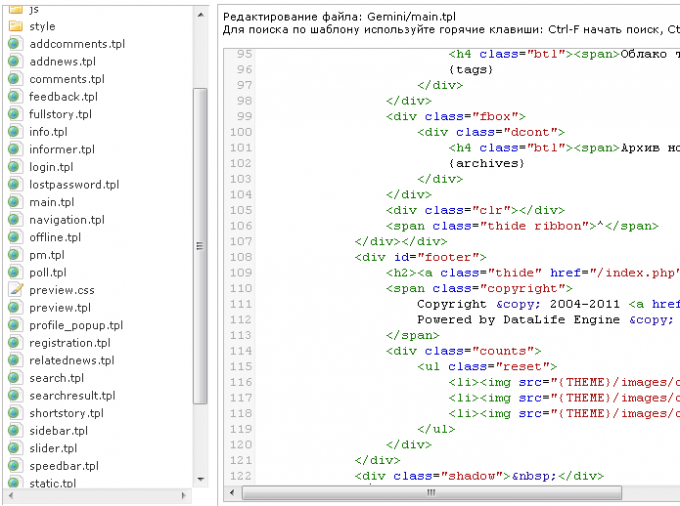
6
När du kontrollerar redan publicerade artiklar kan duanvänd standardfunktionen "Sök och ersätt". För detta, kolla först webbplatsen för externa länkar på webbplatsen xseo.in/links. Därefter specificerar vi de referenser som finns i ersättningsparametrarna och ersätter dem med oss själva (till exempel webbplatsens huvudsida). Innan du börjar funktionen, var noga med att säkerhetskopiera databasen.

Tips 3: Hur man skriver ut dokument på företaget
Korrekt utförande av dokument ären del av det korrekta kontorsarbetet. Kontorsarbetets nuvarande tillstånd är sådant att man, för att fullständigt behärska alla noggrannhet att hantera handlingar, behöver särskilda kurser, med tanke på att dokumenten är indelade i många olika typer.

instruktion
1
Kontorsarbete, till exempel bemanningföretag, kan skilja sig väsentligt från redovisning och ledning. Varje avdelning inom företaget har sin egen omsättning av dokumentation och därför krävs registrering av sådana handlingar med särskilda regler för registrering och bokföring.
2
Bokföringssystemet är så ordnat som en del av dokumentenFöretaget måste registreras i enlighet med de godkända GOST: erna och den del som övergår till fri omsättning fattas enligt företagets ledning.
3
Alla dokument som anländer till företagetregistreras i en särskild tidskrift för inkommande korrespondens, är dokumentet tilldelat ett visst nummer (serienummer), då adresseras det till företagets ledning som bestämmer sitt framtida öde. Om dokumentet innehåller specifika krav, är det av någon informativ karaktär, skickas det med en visums visum till en viss person, antingen för utförande eller för information. Om körningen är nödvändig har chefen, när den visuellt granskar dokumentet, rätt att ställa in en tidsfrist för genomförandet, men inte mindre än vad som föreskrivs av själva dokumentet. Entreprenören tar emot dokumentet och undertecknar det i inkommande korrespondenstidskrift i kvittot.
4
Utgående dokument registreras också i en särskild journal över utgående dokumentation med tilldelning av ett serienummer.
5
I regel är all dokumentation uppdelad iDokument av intern cirkulation och dokument av extern cirkulation, därför är det vid tillverkning två tidskrifter för registrering vid inmatning av dokument inmatade och två utgående.
6
Ett sådant system för redovisning gör att du kan övervaka dokumentation, både utanför företaget och inuti den, och även för att kontrollera prestanda.
7
Dokument som rör verksamheten i företaget,till exempel beställningar för ramar, generella beställningar registreras och redovisas separat. I allmänhet utövar många stora företag ett system för separat registrering av dokument rörande specifika avdelningar och tjänster, särskilt när det finns en lämplig person i varje avdelning som ansvarar för registerhantering.
Tips 4: Hur man behåller IP-dokumentation för STS
Många företagare väljer det förenklade skattesystemet. Det gör att du kan minimera listan över dokument som borde leda IP.

Du behöver
- - KUDIR;
- - Kasseboken
- - primära dokument
- - personaldokument
instruktion
1
Listan över dokument som PI behöver föraktiviteter på USN, kan delas upp i flera grupper. Det här är ett som handlar om skatteredovisning, arbete med kunder och anställda. Från bokförings-IP släpptes.
2
Huvudregistret som registrerar inkomstoch utgifterna för undersökningsperioden är KUDiR. Den registrerar alla kvitton till kassan och till uppgörelseskontot för undersökningsperioden, som utgör grunden för beräkningen av den skattepliktiga basen. Samtidigt behöver inte IPs vid USN-6% behålla register över utgifter. Enligt de nya reglerna är KUDIR inte försäkrade om beskattning, men entreprenören måste vara redo att presentera den när som helst på begäran.
3
Alla entreprenörer som hanterarkontanter, krävs för att hålla en kassa, skriva ut inkommande och utgående order och observera kontant disciplin. Samtidigt beaktas inte aktivitetssfären och skattesystemet (USN-6% eller USN-15%). Kassaboken har en enhetlig form av KO-4. Den innehåller all information om kontantinkomster, utgifter för transaktioner, korrespondentkonton, betalningsmottagare eller personer som har betalat pengar till kassören. Om boken genomförs elektroniskt, ska den skrivas ut varje natt. I slutet av året sys den.
4
När bokföringshandlingar och kontanta transaktioner PIanvänd intäkterna (i form av KO-1) och kontokontoorder (i form av KO-2). Den senare gäller för alla utgående transaktioner - utgivning av löner, betalning till leverantörer, leverans av pengar etc.
5
När du gör kontantavräkning, IP på USNDe måste utfärda kontantinkomster till kunder. Detta är deras skillnad från PI på UTII, vilket kan göra med kontokontroller. Vissa kategorier av företagare får inte utfärda kassakuponger, men ersätta dem med blanka rapporteringsformulär. Bland dem är de som tillhandahåller hushållstjänster till allmänheten.
6
För att arbeta med kunder måste IP-avtalet slutakundavtal och utföra stängning dokument (handlingar genomförda arbeten, fakturor). Dokumentation av de rättigheter och skyldigheter för parterna gör entreprenören att skydda sig mot utebliven betalning av arbeten och tjänster. Vid arbete med juridiska personer måste IP faktureras för betalning. Fakturor för USN utfärdas inte eftersom En affärsman med en förenklad skatt är inte en momsbetalare.
7
En annan grupp dokument behövsatt leda IP, är kopplad till personalkontot vid anställning av anställda. I denna del ger IP inte någon övertygelse i jämförelse med företagen. Listan över personalhandlingar, som kan vara intresserade av att kontrollera organ omfattar anställningsavtal, personal (i form Wm-3), order om sysselsättning (uppsägning), avsättningar för bonus, yrkeshemlighet, personuppgifter om anställda.
Tips 5: Så här konfigurerar du utgående mailserver
server Utgående e-postmeddelanden är en möjlighetgenomförandet av en mängd olika e-postnotifieringsfunktioner. Tack vare detta kommer användarna alltid att vara medvetna om ändringarna av dessa eller andra webbplatser. Och för administratörer är det här möjligheten att varna webbplatsägare med automatiska meddelanden om administrativa problem som uppstått. Dessa funktioner och funktioner tillhandahålls av SharePoint Server 2010.

Du behöver
- Dator, Internetanslutning, SharePoint Server 2010.
instruktion
1
Installera SMTP-tjänsten. Detta kräver att du har administrativa åtkomsträttigheter. I menyn "Start", klicka på objektet "Administration" -fliken och välj "Server Manager". I denna flik trycker "Komponenter" i "Funktioner Sammanfattning" klicka på "Lägg till innehåll".
2
På sidan Komponenter väljer du SMTP-servern. I fönstret Lägg till komponentguiden klickar du på Lägg till obligatoriska komponenter och klickar sedan på Nästa. På sidan där du vill bekräfta det valda objektet, klicka på "Installera". När installationen är klar stänger du alla fönster.
3
Installera IIS 6.0-hanteringsverktygen. Genom "Administration" -fliken på fliken "Server Manager" klickar du på "Roller" och väljer "Lägg till rolltjänster" där. Här måste du välja "Management Tools" och "IIS 6.0 Management Compatibility". Klicka på "Installera". När du har slutfört alla ovanstående kommer du att ha en konfigurerad domän som skickar mail.
4
Lägg till en annan domän I "Administration" -delen måste du välja fliken "IIS 6.0 Service Manager" och sedan klicka på "Ny" -knappen i menyn "Domäner" och sedan "Domän". I fönstret "Slettet" i fönstret "SMTP Domain Administrator Wizard" klickar du på "Next" och anger det fullständiga SMTP-serverns domännamn. Om du använder en Microsoft Exchange-server kommer domännamnet att vara microsoft.com.
5
Konfigurera den extra fjärrdomänen. För att göra detta, i egenskaperna för den här domänen, markera "Tillåt vidarebefordran av inkommande post på den här domänen. " Rutningskonfigurationen måste matcha domänen. Om du använder MX-posten för posttjänsterna väljer du alternativet "Använd DNS för routing till den här domänen", annars klickar du på "Vidarebefordra all mail till mellandomänen".
6
Konfigurera behörighetsinställningarna på mål-SMTP-servern. I egenskaperna hos fjärrdomänen väljer du "Utgående anslutningssäkerhet" och klickar på lämplig behörighetstyp.
7
Konfigurera utgående inställningar post Sharepoint. I Central Administration väljer du SharePoint-servern.
8
För att säkerställa säkerhet, konfigurera inställningarnatillgång till SMTP-servern på SharePoint. På snabbmenyn i SMTP-serverns förekomst klickar du på Egenskaper. Klicka sedan på "Anslut" -knappen på fliken "Åtkomst". Använd "Lägg till" -knappen i avsnittet "Endast datorer från listan nedan" för att ange själva SharePoint-servern så att du kan skicka utgående meddelanden.
Tips 6: Så här konfigurerar du den utgående servern
Möjligheten att genomföra ett stort antal funktioner - server utgående meddelanden. På grund av detta är funktionerna alltid i samband med resursförändringar. Sådana funktioner är tillgängliga i SharePoint Server 2010-programmet.

instruktion
1
Du måste ha administrativ behörighet att installera SMTP-tjänsten. Öppna "Start" -menyn, klicka på "Administration", välj "Dispatcher servera ". Sök objektet "Komponenter" i den här fliken och klicka på den och klicka på "Lägg till komponenter" i avsnittet "Sammanfattning av komponenter".
2
Välj SMTP-server på komponentsidan. Klicka på "Lägg till nödvändiga komponenter" i fönstret med namnet "Add Components Wizard" och sedan "Next". Klicka på "Installera" på sidan där du behöver bekräfta det valda objektet.
3
Installera IIS 6.0. På fliken "Dispatcher" serveren "genom" administrationen ", klickaKlicka på "Roller", välj "Lägg till rolltjänster". Där måste du välja "Management Tools" och även "IIS 6.0 Management Compatibility". Klicka på Installera. När du har slutfört alla ovanstående kommer du att ha en konfigurerad domän som skickar e-post.
4
Lägg till ytterligare en domän. Välj ett bokmärke som heter "IIS 6.0 Service Manager" i avsnittet "Administration", klicka sedan på "Skapa" och sedan "Domän" i menyn "Domäner". Klicka på Nästa i fönstret med titeln "Skapa SMTP Domain Wizard" i "Remote" -alternativet, klicka på "Next" och ange domännamnet servermen SMTP. Domännamnet heter microsoft.com, om det används server under namnet Microsoft Exchange.
5
Konfigurera den här tillagda domänen. Ställ in en kryssmarkering bredvid "Tillåt inkommande mailrelä till den här domänen".
6
Nu måste du konfigurera behörighet på målet servere SMTP. Välj objektet "Utgående anslutningssäkerhet" i domänegenskaperna och klicka sedan på önskad behörighetstyp. Konfigurera SharePoint-postinställningarna. Välj i centraladministrationen server Sharepoint.







